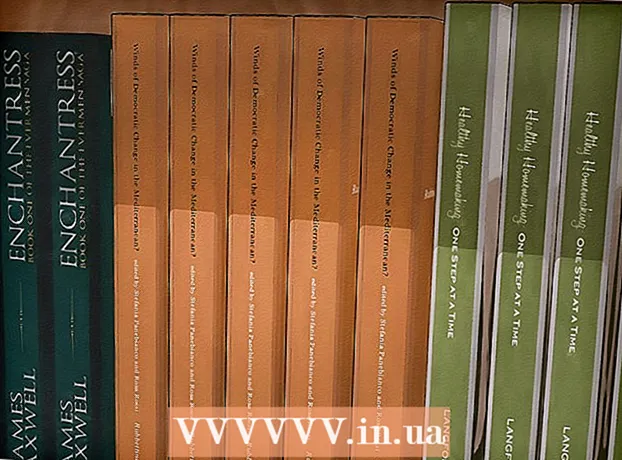مؤلف:
Monica Porter
تاريخ الخلق:
19 مارس 2021
تاريخ التحديث:
27 يونيو 2024

المحتوى
يعلمك مقال ويكي هاو هذا كيفية تدوير مقاطع الفيديو في Adobe Premiere Pro في الاتجاه والزاوية التي تريدها.
خطوات
ابدأ أو افتح مشروعًا في Adobe Premiere Pro. تابع من خلال النقر المزدوج على أيقونة التطبيق التي تقول "العلاقات العامة"، ثم اضغط ملف (ملف) في شريط القائمة أعلى الشاشة.
- انقر جديد... (جديد) لبدء مشروع جديد أيضًا افتح ... (فتح) لفتح مشروع قائم.
- إذا كان الفيديو الذي تريد تدويره غير متوفر في مشروعك ، فاستورده بالنقر فوق ملف و اختار استيراد ....

انقر واسحب مقطع الفيديو الذي تريد تدويره من علامة التبويب "المشروع" وقم بإفلاته في المخطط الزمني.
انقر فوق الفيديو لتحديده.

انقر ضوابط التأثير (التحكم في التأثير). توجد علامة التبويب هذه في الجزء الأيسر العلوي من النافذة.
انقر فوق العنصر اقتراح (التحول) بالقرب من أعلى قائمة "عناصر التحكم في التأثيرات".

انقر دوران (تدوير) بالقرب من منتصف القائمة.
أدخل الزاوية التي تريد تدويرها. اكتب عدد الدرجات في الحقل على يمين الرأس دوران.
- لعكس الفيديو ، أدخل "180".
- لتدوير الفيديو في منتصف الطريق أفقيًا ، أدخل "90" للدوران الأفقي في اتجاه عقارب الساعة أو "270" للدوران عكس اتجاه عقارب الساعة.
- سيؤدي القيام بهذا التدوير إلى فقد بعض الصورة وظهور خطوط سوداء على المقطع. لإصلاح ذلك ، يمكنك إعادة ضبط الزاوية:
- انقر تسلسل (Scenes) في شريط القائمة ، ثم انقر فوق إعدادات التسلسل (Scene Settings) بالقرب من أعلى القائمة.
- قم بتبديل الأرقام التي تظهر في قسم "حجم الإطار:" من قسم "الفيديو" في مربع الحوار. على سبيل المثال ، إذا كان حجم الإطار هو "1080 أفقيًا" و "1920 عموديًا" ، فقم بإعادة التعيين إلى "أفقي 1920" و "رأسي 1080".
- انقر حسنا، انقر حسنا مرة أخرى.
- لذلك تم تدوير الفيديو ويمكنك تعديله أو دمجه مع مقاطع الفيديو الأخرى.